Ами ако няма лаптоп?
Прочетете тази статия, която ще бъде много полезна, особено ако нямате звук на лаптопа.
Случаите на изчезването му са различни, ще анализираме всеки от тях:
1. От слушалките или високоговорителите на лаптопа не се чува нищо.

2. За всички функции на системата, аудио файлът се възпроизвежда, но не се чува.
3. Музиката внезапно се прекъсва.
4. Звукът се губи или се прекъсва в определени места за възпроизвеждане.
5. Смущенията се чуват.
6. Лаптопът спира да отговаря, когато опитате да възпроизведете аудио файл.
7. Системата се рестартира, когато отваряте аудио файлове.
8. Ще се появи съобщение за грешка.
Помислете за пример за решаване на подобни проблеми на лаптопа на Asus. На компютрите на други производители работата ще бъде подобна.

Така че няма звук на лаптопа на Asus.
Стъпка # 1
• Ако се опитате да възпроизведете компактдиск или аудио файл от флаш карта и не чувате нищо, опитайте да промените източника на възпроизвеждане.
• Ако на лаптопа няма звук, докато възпроизвеждате файл в паметта на лаптопа, опитайте да слушате системните мелодии.
И те не са чути?
Проверете силата на звука на високоговорителите. За да направите това, стартирайте: Старт - Всички програми - Стандартен - Развлечения - Обем.
В прозореца, който се показва, изберете "Off". всички "трябва да бъдат премахнати. Задайте максималната стойност в колоните "Сила", "Звук", "Синтезатор" и "Лазер", балансът се настройва навсякъде в центъра.
Няма ли звук в лаптопа? Продължаваме!
Стъпка # 2

Проверка на връзката на високоговорителите
• Ако имате кабел близо до високоговорителите, трябва да проверите надеждността и правилността на връзката му с електрозахранването (обикновено изход).
• Вижте дали високоговорителите са правилно свързани към самия преносим компютър.
• Уверете се, че високоговорителите са свързани помежду си.
• Проверете нивото на силата на звука на високоговорителите.
Все още ли няма звук на лаптопа? Правим следното ...
Стъпка # 3
Конфигуриране на Windows за използване на аудио устройство
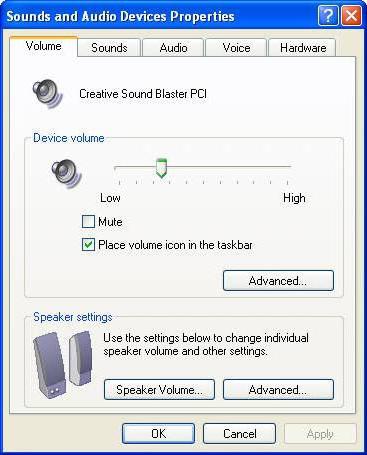
• Проверете дали устройството е включено. Мениджър на устройства - Звукови, игри и видео устройства - свойства. В полето "Звуково устройство" трябва да изберете елемента "Това устройство е включено (използвано)". Рестартирайте системата.
• Проверете дали вашето оборудване е това, което лаптопът използва по подразбиране.
• Проверете настройките на системата за използваненеговите функции. Управление на устройства - Звукови, игри и видео устройства - Икона на звуково устройство - Свойства - Аудио устройства - Свойства - Използвайте звуковите функции на това устройство - OK. Рестартирайте системата.
Няма ли звук в лаптопа и в този случай?
Стъпка # 4
Нека проверим дали драйверите са инсталирани.
• Управление на устройства - Звук, игра ивидео устройства. Проверете дали оборудването ви се показва в списъка, който се показва. Ако се покаже, използвайте десния бутон на мишката, за да изведете контекстното меню и изберете "Properties". В раздела "Драйвер" проверете полетата "Доставчик", "Дата на разработка" и "Версия". Празното поле "Цифров подпис" също може да доведе до мълчание.
Звукът все още не се появи?
Стъпка # 5
Проверете за хардуерни конфликти в системата.
• Управление на устройства - Звук, игра ивидео устройства. Обърнете внимание на наличието на удивителен знак (!) В жълтия кръг до името на вашето оборудване. Ако е налице, отворете опциите за отстраняване на неизправности и изберете "Трябва да решите конфликта с хардуера на лаптопа".
• Червеният знак "X" (X) показва, че устройството понастоящем е деактивирано.
Няма ли звук на лаптопа?
Стъпка # 6
Проверете съвместимостта на системата и звуковото устройство.
• За да разберете дали лаптоп системата поддържа звуково устройство, трябва да видите списък със съвместим хардуер.
Това са основните стъпки, които трябва да се предприематза отстраняване на неизправности с лаптоп. Следвайте тези инструкции не е по-трудно от въвеждането в редактора. Така че не бързайте да носите лаптопа си в службата, вие и така ще се получи!







